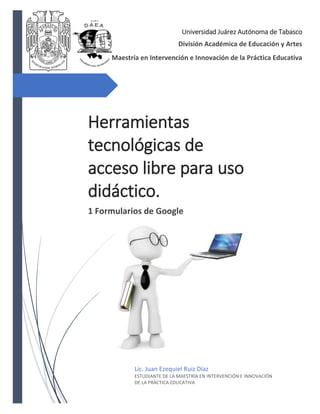
Herramientas tic 1 formularios
- 1. Herramientas tecnológicas de acceso libre para uso didáctico. 1 Formularios de Google Lic. Juan Ezequiel Ruiz Díaz ESTUDIANTE DE LA MAESTRÍA EN INTERVENCIÓN E INNOVACIÓN DE LA PRÁCTICA EDUCATIVA Universidad Juárez Autónoma de Tabasco División Académica de Educación y Artes Maestría en Intervención e Innovación de la Práctica Educativa
- 2. Estimado compañero docente… Me es grato saludarle. Antes de comenzar con los contenidos y conocimientos que este manual y el taller al que apoya puede ofrecerle, extiendo mi invitación a que realice una pequeña reflexión en relación a su profesión. Quizá cuando decidimos optar por la docencia, no nos dimos cuenta de la forma tan vertiginosa en la que el mundo cambiaba, mientras estudiábamos para esto ningún esfuerzo de nuestros profesores pudo prepararnos para ser docentes en una época de tantos y tan repentinos cambios en la escuela, en los alumnos, en los padres de familia, en el sistema educativo, en fin, en la sociedad. Y es que la escuela, tan grande o pequeña como sus espacios lo permitan, es una micro-representación de la sociedad, entonces; si uno de los principales indicadores de cambio social es el avance de las Tecnologías Digitales, no es descabellado pensar que ésta forma y continuará formando parte de cada aspecto de la vida. El día de hoy tenemos un gran reto, porque la generación que formamos es probablemente la primera para la que el acceso a internet, a la computadora, a la tableta electrónica o al Teléfono Inteligente está ahí desde su nacimiento, y por lo tanto estos niños que a diario nutren nuestras aulas, son los primeros en la historia que ya no podrían entender el mundo sin tecnología. En un mundo en el que el constante avance de las tecnologías y la conectividad se da con pasmosa frecuencia e impacta a la mayor parte de la población, el docente no puede seguir considerando a las tecnologías, al internet, a la conectividad de la información como una distracción para el alumno, de acuerdo con Franceso Tonucci (2008) “La misión de la escuela ya no es enseñar cosas. Eso lo hace mejor la TV o Internet”. El docente de hoy debe aceptar que la escuela ya no es la única fuente de conocimiento, ni tampoco él es la única fuente de aprendizaje de sus alumnos; muy al contrario, ha de entender esa actualidad, abrazarla y buscar la forma de incorporarla a su práctica educativa, pues su papel nunca perderá relevancia. La tecnología es el medio, el docente es el guía.
- 3. Herramientas tecnológicas para enriquecer el trabajo escolar Taller para docentes. Objetivo: Identificar y utilizar herramientas de tecnológicas de acceso libre (gratuitas) disponibles en internet, a través del análisis, la creación y la práctica para posibilitar la inserción del trabajo con TIC en la formación de alumnos de educación primaria, para fortalecer el actuar docente en la calidad del servicio educativo. 1 FORMULARIOS DE GOOGLE GOOGLE FORMS. El motor de búsqueda más usado en todo el mundo es más que solamente un sitio encargado de filtrar los miles de millones de páginas existentes en la web a través de palabras claves introducidas por los usuarios. Con el crecimiento de la empresa Google, los usuarios de éste motor de búsqueda han sido poco a poco beneficiados con una creciente carga de aplicaciones web gratuitas de las que se puede disponer desde un teléfono móvil o una computadora (Ilustración 1). Ilustración 1
- 4. Dentro de la amplia selección de Aplicaciones web que Google ofrece, podemos encontrar una que se destaca por su adaptabilidad para el trabajo docente. Esta aplicación es la denominada como Google Forms, o Formularios de Google en lo sucesivo. Si bien se trata de una aplicación pensada y diseñada para facilitar la atención a clientes, y la mejora de servicios en comercios y empresas, ésta puede ser fácilmente empleada como una herramienta de apoyo al trabajo hecho en las aulas, pero desde los hogares de los alumnos. Puede llegar a constituir una herramienta de grandes capacidades para el trabajo extra-clase, o en algunos contextos con acceso a internet dentro de las escuelas, como una forma innovadora de evaluar conocimientos de los alumnos. Al ser éstos una aplicación parte del servicio básico de Google, el acceso a las mismas es libre y a continuación, se dará a conocer una forma fácil de acceder a Formularios de Google desde su propia computadora para crear y gestionar sus propios cuestionarios. Requisitos a considerar para poder acceder a Formularios de Google. • Debe disponer de una cuenta de Google. Ésta cuenta es la que se encuentra asociada a su cuenta de Gmail, y en general si usted es usuario(a) de un Smartphone (Teléfono inteligente con capacidad para descargar aplicaciones), ya debe tener una cuenta a su nombre. • Sólo se puede acceder a Formularios de Google desde una computadora (laptop o de escritorio), pues la interfaz de usuario necesaria para diseñar el formulario no es compatible con tabletas electrónicas ni teléfonos celulares.
- 5. 1.1 Acceder a Formularios de Google. La forma más sencilla y práctica de acceder a los formularios de Google es a partir del propio buscador, es decir la página oficial de Google.com.mx a la cual solemos acudir para realizar una búsqueda de cualquier tipo. En este caso simplemente habría que escribir en la barra de búsqueda textualmente las palabras “Formularios de Google”, y dar clic en la primera opción que aparezca en el buscador (Ilustración 2). Al haber completado esta accederá a una dirección electrónica (https://www.google.com/intl/es_mx/forms/about/), que corresponde a la página desde la cual se puede partir para la creación del formulario propiamente dicho. Una vez en esa página se hará clic en el botón “Ir a formularios de Google” (Ilustración 3). Ilustración 2
- 7. 1.2 Elaborar y configurar como evaluación su formulario. La página desplegada a continuación se mostrará prácticamente en blanco, con una barra en la parte superior con los datos de su cuenta y algunas herramientas de edición que, por el momento, no son útiles, y un signo “+” en la parte inferior. Hay que hacer clic en ese símbolo, para poder iniciar con la creación de un formulario (Ilustración 4). Ilustración 4 La página siguiente mostrará un recuadro con algunas barras de texto en la que podrá escribir el título de su cuestionario, alguna breve explicación para quienes vayan a contestarlo y el espacio para escribir la primera pregunta y la primera respuesta (Ilustración 5).
- 8. Ilustración 5 Para dar una presentación más estilizada a su cuestionario, usted puede editar la imagen del mismo, por medio de la barra que aparece al costado de las barras de texto (Ilustración 6). Ilustración 6 Si selecciona el ícono para agregar una imagen, se abrirá una pequeña ventana emergente con buscador de imágenes, usted sólo debe escribir el tipo de imágenes que necesita y podrá seleccionar la que desee de entre las opciones presentadas (Ilustración 7).
- 9. Ilustración 7 Antes de comenzar con la redacción de las preguntas preste atención a la siguiente aclaración. Los formularios de Google fueron pensados para favorecer la búsqueda de información acerca de clientes para empresas, por lo tanto para que tengan una función evaluadora es necesario atender hacer clic en el ícono de
- 10. configuración que aparece en la parte superior de la ilustración 5. Se desplegará una ventana emergente con 3 pestañas con las leyendas: “General” “Presentación” “Test de autoevaluación” Debe hacerse clic en ésta última para poder acceder a una ventana de ajustes. En dicha ventana únicamente deberá hacer clic en el botón con el nombre “Convertir en test de autoevaluación”. (Ilustración 8). Sólo debe hacer clic en cualquier lugar fuera de la ventana emergente para volver a continuar con la elaboración de su cuestionario. Ilustración 8 Es momento de que comience a escribir su primera pregunta, la cual debe apegarse al tema que esté trabajando en el aula y se vea interesado en evaluar. Junto a la barra de texto donde puede escribir la pregunta encontrará una barra de opciones desplegable, que le permitirá elegir entre el tipo de reactivos que desea utilizar (Respuesta corta, respuesta de párrafo, selección múltiple, de barra desplegable, etc.) (Ilustración 9).
- 11. Ilustración 9 Para continuar escribiendo tantas preguntas como desee sólo debe hacer clic en el símbolo “+” de la barra de herramientas que se ejemplifica en la ilustración 6, es importante notar que puede cambiar el tipo de reactivo con cada nueva pregunta que haga, por lo que su formulario puede enriquecerse de acuerdo a sus necesidades. Cada que quiera añadir una opción o posible respuesta a su pregunta, sólo debe hacer clic en la sección que dice “Añadir opción o AÑADIR RESPUESTA “OTRO”, pudiendo colocar en cada pregunta un considerable número de posibles respuestas. Una vez haya escrito todas las posibles respuestas a su pregunta, debe hacer clic en la leyenda en azul que dice: “CLAVE DE RESPUESTAS”. Al hacer clic allí se le permitirá determinar el valor en puntos que tendrá esa pregunta y seleccionar
- 12. cuál de sus opciones es la respuesta correcta que amerita la asignación de dichos puntajes (Ilustración 10). Ilustración 10 Los procedimientos para escribir las preguntas, seleccionar el tipo de reactivo que ésta será, las posibles respuestas, el valor de puntos y la respuesta que ameritará dichos puntajes deben repetirse hasta haber completado el número de preguntas que usted tenga planteado de acuerdo al tema que trabajará.
- 13. 1.3 Personalizar su formulario. Formularios de Google le permitirá personalizar su formulario de acuerdo al tema que se trabajará o al tipo de audiencia al que estará dirigido dicho formulario. Para poder personalizar a su gusto el formulario que haya creado se puede recurrir a los siguientes procedimientos. En la barra de herramientas que aparece en la parte superior de la pantalla. Encontrará una paleta de colores. Al ser desplegada ésta le permitirá una gama prediseñada de colores a elegir para determinar el aspecto de su formulario. En caso de que los colores sólidos que la paleta ofrece no sea de su agrado, puede recurrir a utilizar una imagen para personalizar, el ícono para realizar esto se despliega junto con la paleta de colores. En caso de que decida utilizar una imagen para personalizar su cuestionario, se desplegará un menú con distintos temas que le proporcionarán algunas imágenes prediseñadas. Sólo debe seleccionar la que más le agrade o se ajuste al tema de su formulario (Ilustración 11). Ilustración 11
- 14. 1.4 Enviar su formulario a destinatarios Una vez haya completado la elaboración de su formulario le será posible enviarlo a los destinatarios que desea que lo contesten. Formularios de Google le permitirá compartir su cuestionario a través de algunas redes sociales como Facebook, Twitter y Google+, aunque la forma más efectiva de hacer llegar el cuestionario realizado a los destinatarios deseados es a través de sus direcciones de correo electrónico. Dicha acción puede realizarse en muy poco tiempo. Sólo es necesario hacer clic en el botón “ENVIAR” de la parte superior derecha de la pantalla. Al hacerlo se desplegará una ventana emergente con barras de texto en las que podrá introducir a su gusto el o los correos electrónicos a los que enviará su cuestionario, el asunto y un mensaje explicando la razón del mismo (Ilustración 12). Ilustración 12
- 15. 1.5 Analizar los resultados de su cuestionario. Formularios de Google es igual una muy útil herramienta de análisis. Una vez que los formularios se han enviado a los destinatarios (los alumnos) y éstos los han resuelto y enviados de vuelta, la aplicación tiene la capacidad de analizar en tiempo real y de forma meticulosa las respuestas aportadas por los estudiantes. No sólo es capaz de analizar las respuestas de cada persona a la que el formulario fue enviado, también arroja en automático herramientas de análisis de la información como gráficas de resultados que permitirán al docente identificar a alumnos en riesgo. Para comenzar a evaluar el cuestionario, debe volver a acceder a Formularios de Google como se mencionó en el apartado 1.1, seleccionar el formulario deseado y hacer clic en la pestaña “RESPUESTAS” (Ilustración 13) Ilustración 13 La aplicación es capaz de resumir la información englobando todos los resultados recibidos, pero si lo que se desea es analizar los resultados alumno por alumno, sólo debe hacerse clic en el botón “INDIVIDUAL” (Ilustración 14).
- 16. Ilustración 14 Esto desplegará los formularios enviados de vueltas, ya contestados, por los alumnos, marcando cuál respuesta asignaron ellos a una pregunta y contrastando enseguida con la respuesta que debió ser la correcta (Ilustración 15). Ilustración 15 Finalmente, Formularios Google le permite también acceder a una hoja de cálculo similar a la del programa EXCEL, la cual le mostrará pregunta por pregunta las respuestas que cada uno de los sustentantes emitió. Obteniendo así un panorama claro de qué contenidos se le dificultan a cada alumno. Para acceder a
- 17. dicha hoja de cálculo debe dar clic en el cuadro verde en la parte superior derecha de su formulario (Ilustración 16). Ilustración 16 Formularios de Google. La aplicación tiene el potencial para convertirse en una herramienta que permita la implementación de las TIC en el intercambio de información entre docentes y alumnos, promoviendo a su vez una interacción más relacionada entre el contenido escolar y las Tecnologías disponibles en internet. Existen muchas aplicaciones de acceso libre en la internet de las que se puede disponer para ayudar a transformar la práctica docente, y facilitar la formación en TIC de los estudiantes de educación primaria. Es necesario mencionar que éste aspecto de la formación de los estudiantes ya se ha transformado en un elemento ineludible en la educación de los seres humanos, toda vez que los estudiante en el futuro se desempeñarán en ambientes laborales y sociales que no se entenderán sin el uso de la tecnología, sumándose a esto el hecho innegable de que en recientes fechas éstas tecnologías estuvieron al alcance de los alumnos en las aulas (con las reservas usuales de los programas compensatorios del gobierno) por medio del programa MX, y su ausencia de las mismas no cambia el hecho de que nuestros estudiantes deben formarse en, con y para la tecnología.
- 18. Referencias. Google. (2015). Formularios. diciembre 8, 2016, de Google Sitio web: https://gsuite.google.com/intl/es- 419_mx/products/forms/?utm_source=google&utm_medium=cpc&utm_campaign=latam-MX-all-es-dr- bkws-all-all-trial-r-latam&utm_content=text-ad-none-any-DEV_c-CRE_154037466131- ADGP_MX_BK_Google_Forms_B_008_B2C_General- KWID_43700014274323720&utm_term=KW_google%20encuesta- ST_google%20encuesta&gclid=CKCN6u3x5dACFQEtaQodnNMCdg Tonucci, F. (2008). La misión principal de la escuela ya no es enseñar cosas. Junio 1, 2016, de La Nación Sitio web: http://www.lanacion.com.ar/1085047-la-mision-principal-de-la-escuela-ya-no-es-ensenar- cosas.